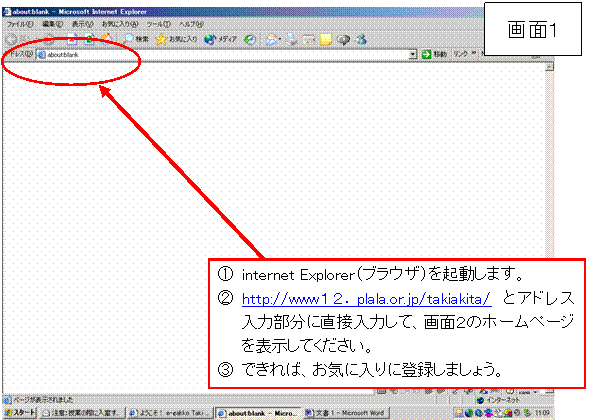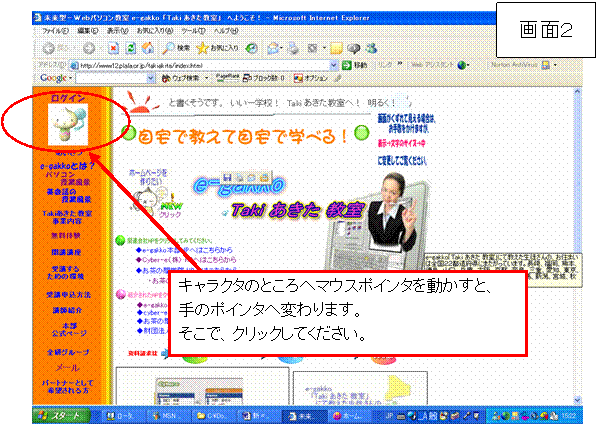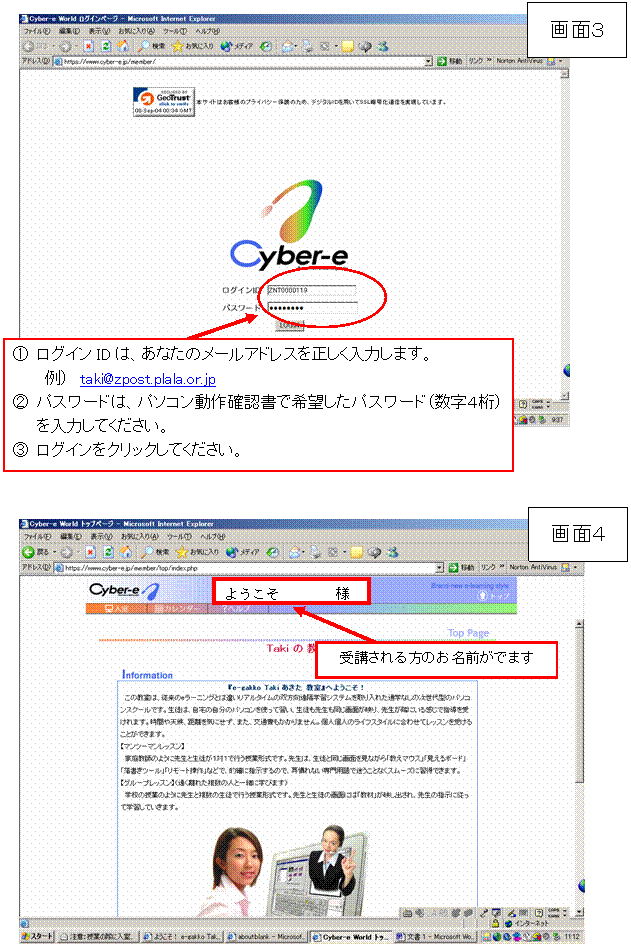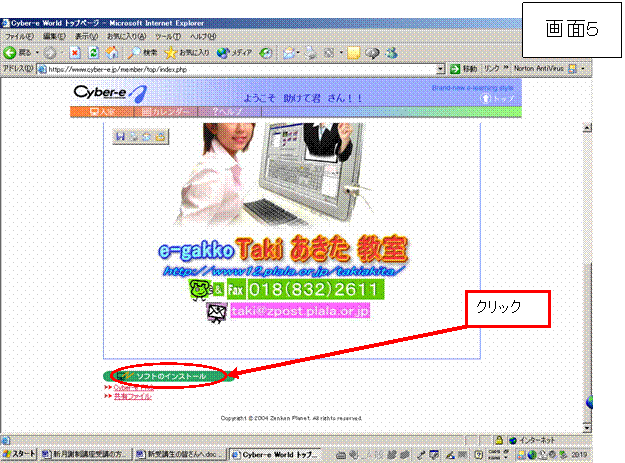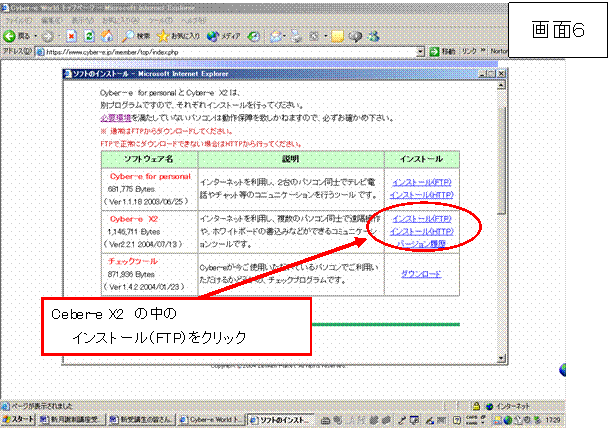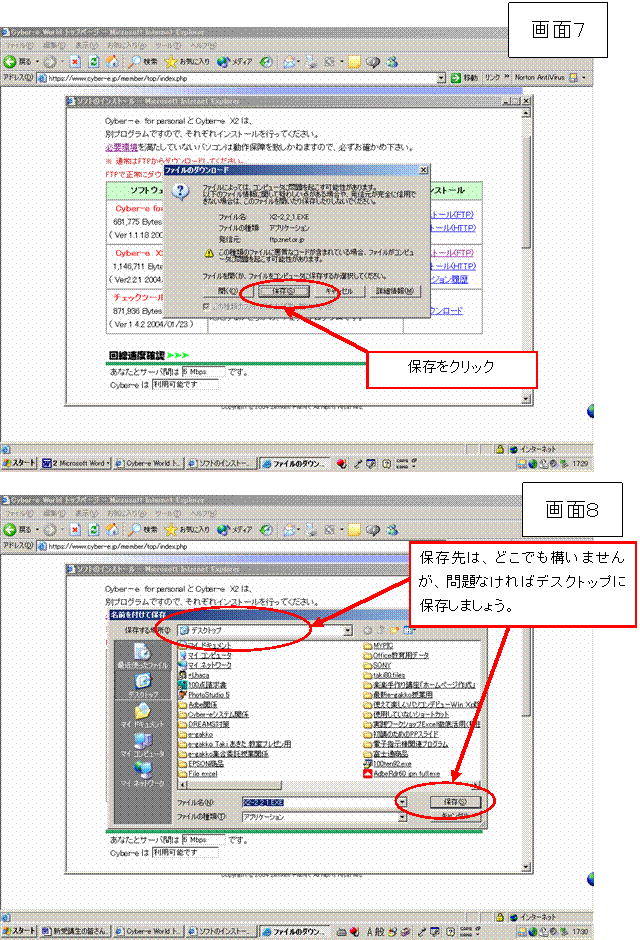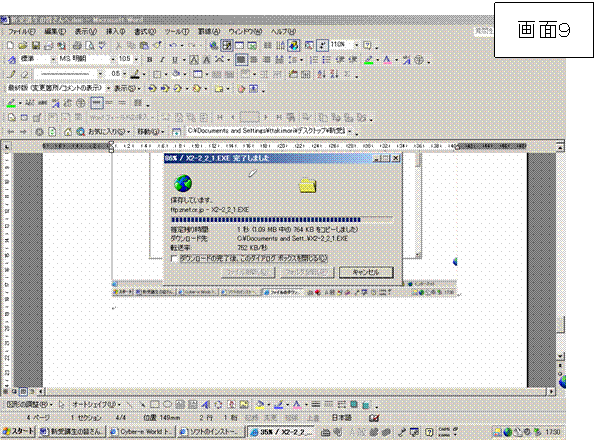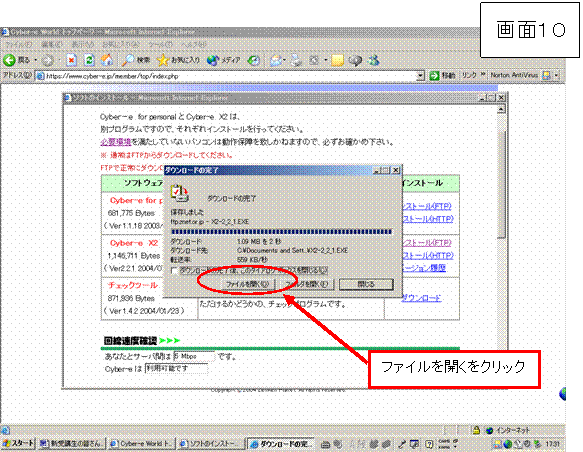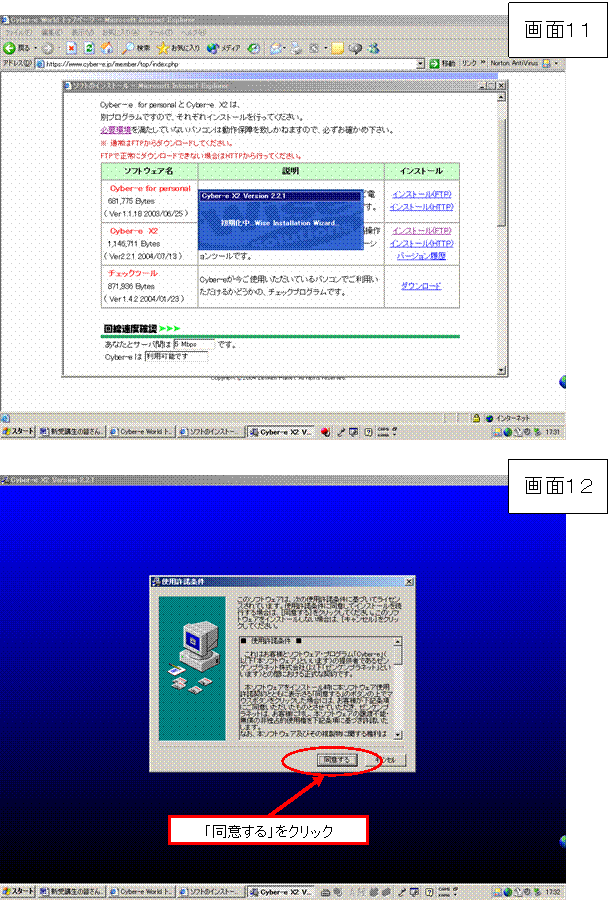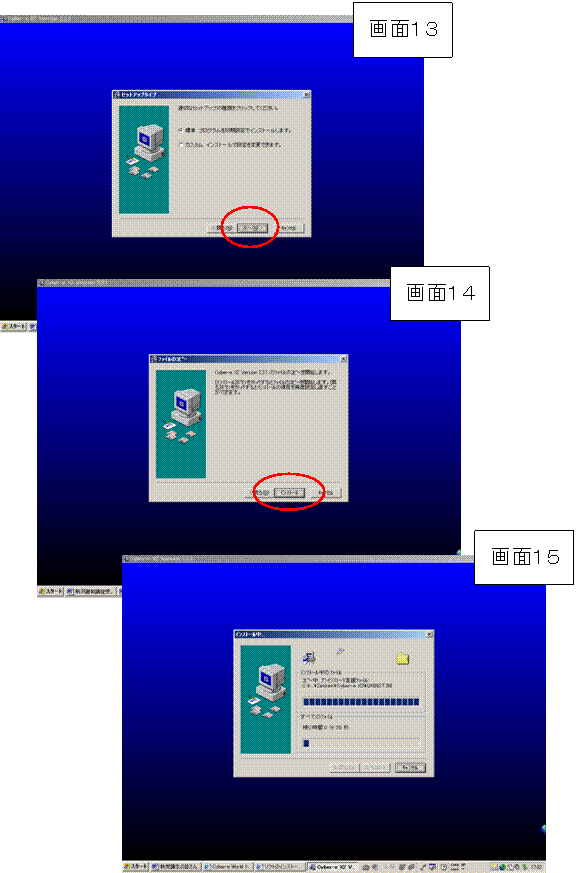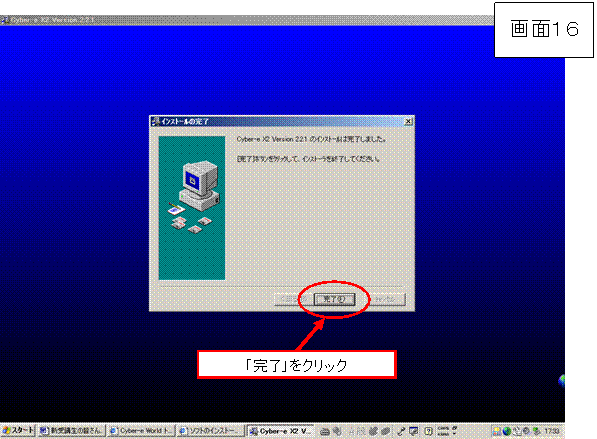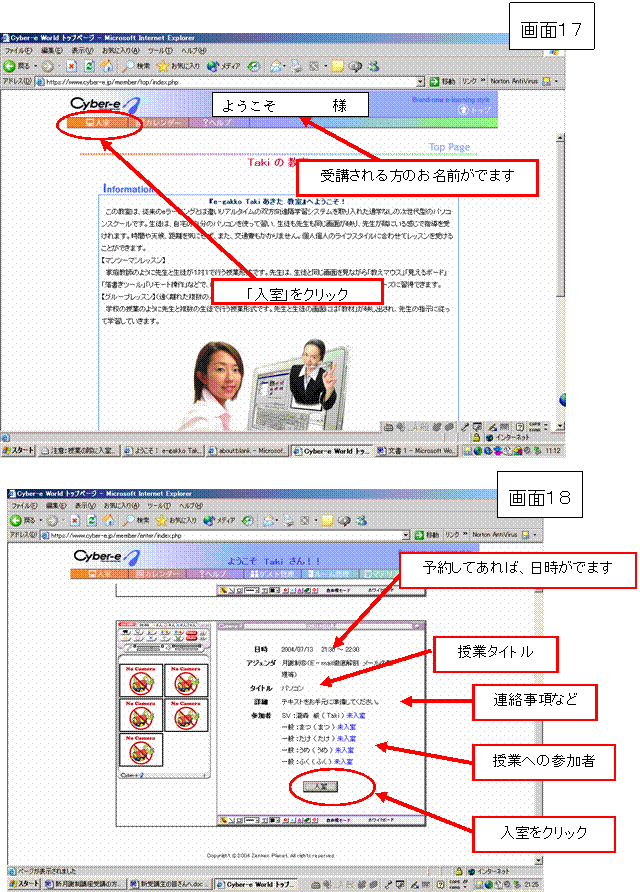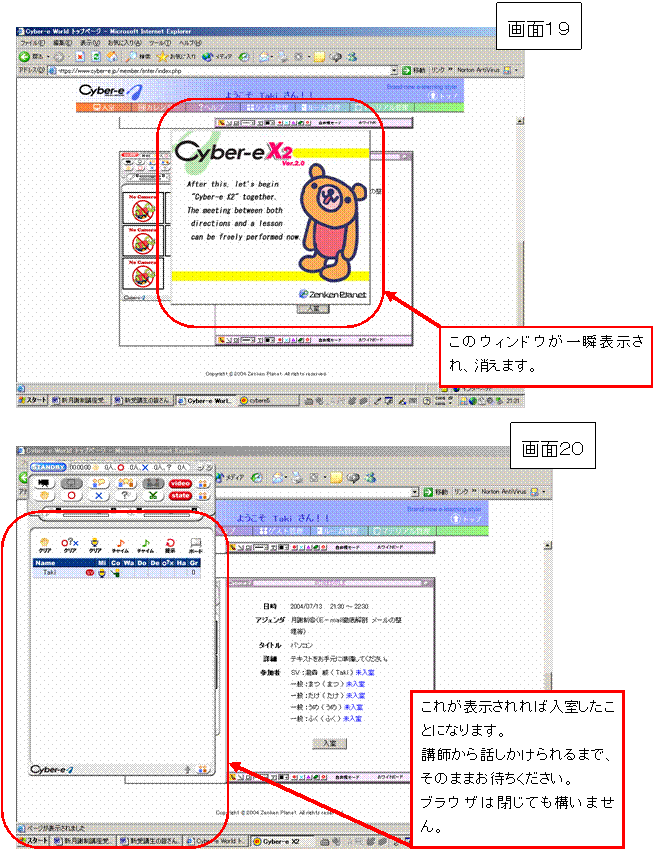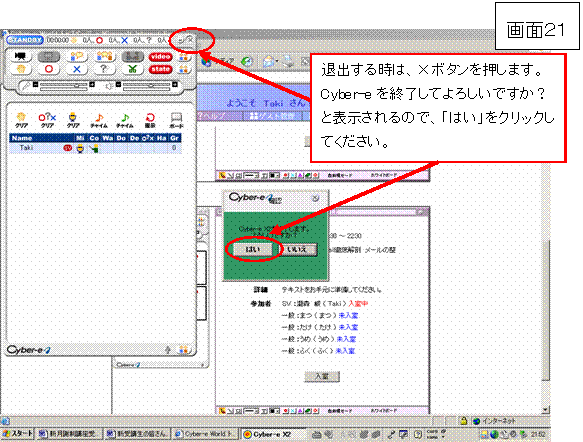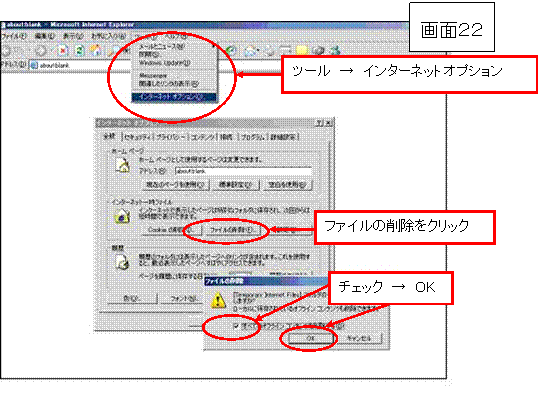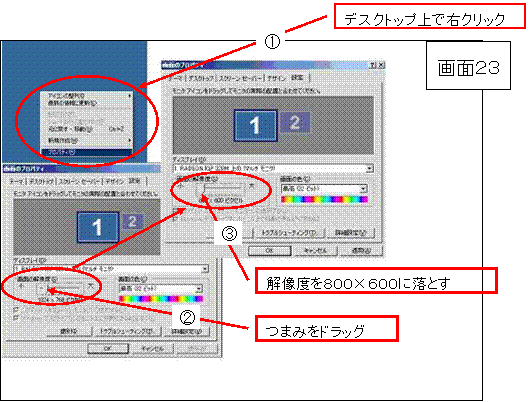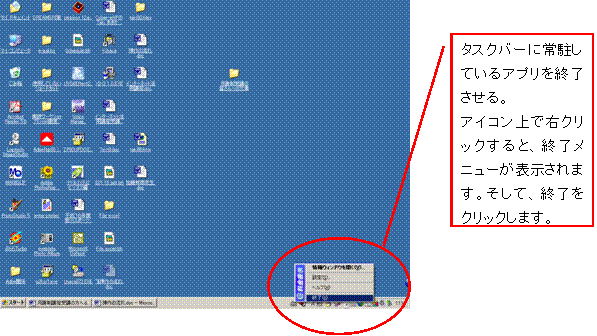『これから受講される皆様へ』
|
|
e-gakko 講座利用ガイド(重要) この度は、自宅で学べるe-gakko Taki あきた 教室『月謝制講座』を受講していただき、誠にありがとうございます。この『e-gakko 講座利用ガイド(重要)』は、e-gakko講座のレッスンをスムーズに参加していただくために、事前に行っていただく作業をまとめたものです。 ご不明な点がございましたら、遠慮なくご連絡いただいて、ご相談くださるようお願い申し上げます。尚、この作業はログインIDとパスワードを入力しなければできません。
授業開催前にセットアップ完了(オリエンテーション時行います)
授業を受ける日の流れになります。 (1) 教室への入室方法
【Webパソコン教室へ入室するためのあなたの大事な情報】 ログインID及びパスワードについては、個人個人にお知らせします。
【今後の授業予定】 都合のいい日程をご相談の上決定いたします。
【お問合せ先】 e-gakko Taki あきた 教室 〒010-0834 秋田市旭川南町12-27 Tel&Fax 018(832)2611 E-mail taki@zpost.plala.or.jp |
|
|
|
||
|
|
授業開催前にセットアップ完了(オリエンテーション時行います) e-gakkoシステムのインストール方法
e-gakko Taki あきた 教室 のホームページです。
|
|
|
|
||
|
|
||
|
画面9の後に画面10のダイアログボックスが表示されない場合は、デスクトップに保存した「X2-2_2_1.EXE」をダブルクリックすると、画面12が表示されます。
これで、インストールが終了します。 |
||
|
|
|
|
|
|
画面1~画面4まで同じ操作となります。 |
|
|
|
|
|
|
|
|
|
|
|
|
|
|
|
|
|
|
|
注意:入室ボタンをクリックしないと、廊下にいる状態を示します。
|
|
|
|
①インターネット一時ファイルを削除 インターネットの一時ファイルから、蓄積された音声データを削除します。 インターネットエクスプローラの「ツール→インターネットオプション→インターネット一時ファイルの削除→全てのオフラインコンテンツを削除する、をチェックする→OK」蓄積された音声データの処理がパソコンに負担をかけている可能性があるため、データを削除して新しい音声データの処理をスムーズにするための操作です。
②画面解像度の変更
③常駐ソフトウェアの終了 パソコンの性能がインターネット環境に十分に対応しきれてない場合があります。できるだけパソコンの負担を軽くすることで、動作状況の改善を図ります。負担を軽くする方法としては、サイバーe以外のアプリケーションを閉じてしまうこと、次に常駐のソフトを一時的に閉じることが必要です。
|
|
|
|
|
|